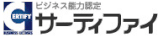TEL 011-895-8670
FAX 011-807-8570
留守のときは下記まで
050-5849-3081
営業時間
火
9:10〜17:20
水・金
9:10〜16:10
18:20〜20:30
木
9:10〜11:20
土
9:10〜16:10
日
9:10〜12:30
出張サポート・その他所用で留守にしていることもあります。
12:30〜14:00
昼休み
月曜・5週目のある曜日の5週目 休み
資格検定 受験可能

2016年
8月
05日
金
ディスク消去ツール
パソコンを捨てるとき、データを消去するにはどうしたらいいのでしょうか?
具体的な方法は?
というようなご質問をうけることがたま〜にあります。
ファイルをゴミ箱に入れてゴミ箱を空にする程度では、ファイル復元ソフトで復元できる可能性があります。
ですので、完全に消去するにはそのテのツールを使います。
ハードディスクなどの記憶媒体のデータを完全に消去するツールが世の中にはあります。
あることは知っていましたが、実際にやってみたことはありませんでした。
だってね・・・、
普段使っているパソコンのデータって消せないですよね・・・。(苦笑)
ですが、ありがたいことに最近になって生徒さんから不要PCをいただけるようになりまして、少しずつ実験に使えるマシンが手元に集まってくるようになりました。
いい機会!と思い、やってみた記録を残しておきます。
(自分が忘れないために)
ちなみに、実施したのは2〜3か月前のことなので、今の時点ですでに記憶があいまいになりつつあるのですが・・・。
使用したソフトは「wipe-out」です。
こちらから入手できます。
http://www.wheel.gr.jp/~dai/software/wipe-out/
詳しい説明もあります。
wipe-outはFreeBSDベースのソフトです。(FreeBSDについては末尾に用語解説)
このソフトをUSBメモリなどに入れて、USBメモリからパソコンを起動し、実行するタイプとなります。
2016年
7月
04日
月
ノートパソコン「CLEVO M761S」のCPU交換
2日前のブログにメモリ増設について書いたCLEVO M761S、
CPUの交換をしてみました。
こちらのページを参考にさせていただきました。
http://zigsow.jp/portal/own_item_detail/170138/
交換可能と思われるCPUがいくつか列挙されていまして、
その中からCore2 Duo T7500(2.2GHz)に交換してみることにしました。
amazonで中古品を2,000円ほど(送料含む)で購入しました。
さて、交換ですが、このノートパソコンはメンテナンス性がものすごく良く、簡単に交換できました。
例によって、ウラ蓋を開けます。
2016年
7月
02日
土
ノートパソコン「CLEVO M761S」のメモリ増設
2年ほど前に生徒さんから譲り受けた古めのノートパソコン、「CLEVO M761S」。
システム情報を見ると、
CPU: Celeron 900 2.2GHz
メモリ:2.00GB(1.81GB使用可能)
2016年
6月
14日
火
PC不具合メンテ、まれに見る大復旧作業でした
お世話になっている知人から持ち込まれたDellのノートPC、動作がおかしいとのことで、復旧のご依頼をいただきました。
結果的になんとか復旧できましたが、ものすごい時間と労力がかかりました。
以下、今後同様のことが起きた時に参考にできるように(半分以上自分のために(^_^;))、メモを残します。記憶をたどりながらですので、抜け落ち部分があるかと思いますがもし参考になさる場合は適宜補完してください。
(症状)
- 起動直後はディスプレイが通常の明るさだが、マウスを動かすと即座に薄暗くなる。
- ワードやエクセルを起動しようとしても、エラーで起動できない。
- システムの復元もできない。(エラーが出たのだったか、詳しい症状は忘れた)
- コマンドプロンプトが管理者権限で開かない
その他諸々、思ったように操作ができないのです。
スタートアップ修復をやってみても途中でエラーになりました。
幸い、リカバリディスクが作られていたので、そのディスクでリカバリ作業をすすめてみたものの、1回目はちゃんと「リカバリ完了」と出たにも関わらず、PC自体は何も変化なし。
再びリカバリ作業をやってみたところ、進行状況92%のところで「0x4001100200001005」のエラーが出て作業完了せず・・・。
「0x4001100200001005」のエラーをネットで検索しても、「これだ!」というような決定打的な情報は見つからず・・・。
もう、手の施しようがない・・・!という状況でした。
さて、どうやって復旧させようか・・・。
2016年
5月
31日
火
初心者ほど、使いやすいサクサク動くパソコンを購入した方が良い
初心者で大したことしないんだから、良いパソコン(スペックが高い)は必要ない、高いお金を出すのはもったいない、安いやつで十分!
と思っている方が多いように感じます。
ですが、そんなことはありません。
むしろ、サクサクと軽快に動く、使いやすいパソコンを使ったほうが絶対に良いと思います。(少々値段はしますが)
例えば、本当に初心者でパソコンの何たるかがわからない状態の人が、中古で安く売っている5〜6年前のパソコンを使ったとしましょう。
当然、古いパソコンなので様々な操作のたびに反応が鈍いわけです。
反応が鈍いことによる、いろいろな弊害を上げてみましょう。
- アイコンをダブルクリックしたけどなかなか開いてくれないので、何回も同じ所をダブルクリックしてしまい、開いた時にダブルクリックした回数分だけ大量に開いてしまう。それを全部閉じていくうちに、フリーズする。
- ダブルクリックしたけれどなかなか反応しないため、初心者の方はそもそもダブルクリックがうまくいったのかどうかわからない
- ドラッグしてもすぐについてこなくて、意図したところにうまくドロップできない
- キーボードを打っても文字が表示されるまでにタイムラグがあり、待ち時間が多くてイライラする。打ち間違いも多くなる。
などなど・・・
他にもたくさんあります。
上記のようなことを体験して、「ああ、私には向かないわ・・・」と誤解してしまうことがかなりありえます。
初心者の方は、パソコンの本来の正しい動作や反応がどういうものかわかっていない状態です。
わかっていれば、「少し待っていれば反応するから待っていよう」という使い方ができるのですが、わかっていないとそこまで考えが及びません。
反応が鈍いことによるいろいろな弊害を体験をしてしまうと、「パソコンって使いづらくて難しい」「思い通りにならない」
・・・という悪いイメージが刷り込まれてしまいます。
そのことによって、使うのが面倒という意識が芽生え、だんだんと使わなくなっていき、パソコンに見向きもしなくなっていく可能性があります。
興味が少なからずあってパソコンに挑戦し始めたのにも関わらず、パソコンに対して悪いイメージを持ってしまって結局使わなくなってしまうという事態は、大変もったいないことなのです。
ですので、サクサクと軽快に動く、使いやすいパソコンを使ったほうが絶対に良いと思うのです。
そこで実際に買うとした場合の判断要素のひとつをご紹介します。
できれば、CPUがCore i5以上のものが望ましいです。
最低限、Core i3搭載をお薦めします。
通販でしたら、
Core i5のものなら10万円でおつりがくる程度、
Core i3のものなら8万円でおつりがくる程度、
で買えます。
(Microsoft Office搭載で)
当教室では買い方のアドバイスや購入代行(手数料は別途いただきますが)も行っておりますので、お気軽にお問い合わせ下さい。
2016年
5月
30日
月
「ghostvisitor.com」というリファラスパム
当サイトはアクセス解析に「Googleアナリティクス」を使っています。
その参照元に「ghostvisitor.com」というのが表示されていました。
名前からして怪しいので、ググッてみたらリファラスパムとのこと。
「ghostvisitor.comはリファラスパム!ilovevitaly系のスパム行為!」
http://analyze.siraberu.info/post-946/
を参考に、フィルタをかけました。
これ、ブラウザのFirefoxにこのアドオンを組み込ませる目的のリファラスパムだそうです。
Googleアナリティクスの参照に記録されたこのドメインをクリックしてしまったら、リダイレクトされてFirefoxのアドオンサイトに飛ばされるとのこと。
実際、私もそこに飛びました。(笑)
でも、Firefoxじゃなかったので特に何事もなし。
ですが、今回はたまたま運が良かった(Firefoxを使っていなかった)だけですので、今後同様の別のブラウザをターゲットとしたリファラスパムに引っかかっちゃう可能性も捨て切れません。
うかつにクリックしちゃいけないですね・・・。
2016年
5月
13日
金
iMac Late 2006のWindows10でディスプレイの明るさ調整 決定版
久々のブログ更新ですが、マニアックな話題です。
以前、「iMac Late 2006のWindows10でディスプレイの明るさ調整」というブログ記事を書きました。
そのときはディスプレイドライバNVIDIAコントロールパネルで色合いを暗めにする・・・という手を使ったことを紹介しました。
が、厳密にいうと輝度が調整されたわけではないよなあ〜・・・というモヤモヤ感は残ったままでした。
そんなところに、先日新たなコメントをいただきまして、BootCampドライバを入れる方法を教えていただきました。
試してみたところ、
見事に輝度調整ができるようになりました!
そこで、その様子をご報告します。
2016年
4月
01日
金
Yahoo! Japanが見られないIE11
Windows8.1, IE11(Internet Explorer 11)の環境で、
yahoo.co.jpを表示したいのにnifty.comが表示されてしまうという謎の現象が起きるPCのご相談がありました。
アドレスバーに直接「http://www.yahoo.co.jp/」を入力しても、「http://www.nifty.com」にリダイレクトされてしまう(飛ばされてしまう)のです。
IEのアンインストール&再インストールをやってみても、現象は改善されず、大変悩みました。
が、キャッシュを削除すると、あっさりと改善されました。
悩んだり調べたりしつつ、作業時間2時間くらいでした。
なぜそうなったのか、原因まではわかりません。
パソコンって、まだまだ知らないことがたくさんありますね・・・。
2016年
1月
12日
火
古いInternet Explorerのサポート終了 その対策について
2016年1月13日、最新版ではない「古い」Internet Explorer (以下、IEと略します)のサポートが終了します。
具体的にいいますと、IEのバージョンが「11」以外のもの全てがサポート終了です。
2016年
1月
02日
土
iMac Late 2006のWindows10でディスプレイの明るさ調整
年が明けて、私の所有するiMac Late2006は10年前のものとなりました。
そんな古いMacを使い続け、Windows10を入れた話を先日しました。
このiMac、最新OSである OS X El Capitan (OS X 10.11)は動かせません。
このiMacで動かせる最も新しいMac OSは、Lion (OS X 10.7)です。4世代前のものですね。
にもかかわらず、Windowsだったら最新のWindows10が動かせるんですよね。
おもしろい話です・・・。
で、普段は生徒さん用として使っているのですが、久々に自分の作業で長時間使いました。
すると、目が疲れたんですね〜。
実は、こんなに目が疲れた感覚を感じるのはこのiMacを使っていて初めてでした。
トシのせいもあるんでしょうけれど、画面の明るさにもその要因の一つがあるのではないか?と感じたわけです。
ディスプレイが明るすぎる・・・のかも。
あんまりディスプレイが明るくて目が疲れるようなものだったとしたら、生徒さんに使っていただくにしても、難あり・・・です。
そこで、ディスプレイの輝度を下げようと思ったところ、「アレ??どうやって下げりゃいいんだ?コレ・・・」となりまして・・・。
前置きが長くなりましたが、そういう話を年明け第1発目のブログに書きたいと思います。
2015年
12月
18日
金
スマホ版オンライン対戦麻雀アプリ「天極牌」をパソコンでも動かす
オンラインで友達対戦できる麻雀はいくつかありますが、例えば、
「1人がPCで、1人がiPhoneで、残り2人をコンピュータでの計4人で戦う」
ということができるものを探していました。
Yahoo!モバゲーの麻雀は、人間2人・コンピュータ2人という対戦ができますが、できる環境はパソコンに限られ、iPhoneのようなスマホではできません。
スマホとPC混在で友達対戦できる「セガNET麻雀MJ」というのもありますが、プライベート対戦では4人のメンツ全てが人間で、コンピュータを参加させられません。
・・・と、さがしていくうちに、「天極牌」なるスマホアプリを見つけました。
これだと、2人が人間、2人がコンピュータということもできるようです。
でも、スマホアプリですので、
「1人がPCで、1人がiPhoneで、残り2人をコンピュータでの計4人で戦う」
という条件にはチョット合わないなあ〜・・・と。
いやいや、
パソコン上でスマホアプリを動かせれば出来るんじゃないの???
というわけで、パソコン上で
BlueStacksというAndroidエミュレータを使って天極牌を動かしてみることに挑戦!
見事に動きました。
これが起動中の画面。
2015年
12月
17日
木
Androidをパソコンで動かすBlueStacks
訳あって(詳細は次回に書きます)、パソコンでAndroidを動かしたいと思いまして、「BlueStacks」というAndroidエミュレータをつかってみました。
こちらからダウンロードできます。
http://www.bluestacks.com/ja/index.html
結論から言うと、うまく動かせるマシンと動かせないマシンがありました。
(2台しか試していませんが・・・)
うまくいった話からしましょう。
これが起動した画面です。
2015年
12月
03日
木
Windowsの画面を音声も含めて録画
Windowsの画面をそのまま録画できるソフトを紹介します。
いろいろとあるようですが、その中の一つ、
「AG-デスクトップレコーダー」は音声も含めて録画できます。
こちらからダウンロードできます。
http://t-ishii.la.coocan.jp/download/AGDRec.html
2015年
12月
01日
火
ホームページを上から下まで画像として保存

縦に長いホームページ(Webサイト)を画像として保存したい場合のやり方を概要だけご紹介します。
詳細はリンク先を御覧ください。
WindowsでもMacでも、どちらでも同じです。
というのは、Google Chromeを使うことが前提になるからです。
Google Chromeにて下記リンクにアクセスし、「FireShot」という機能拡張を追加してください。
追加のやり方や使い方は下記ページの「FIreShotの使い方」の欄をご覧ください。
結構ラクにキャプチャできます。
実際に撮ったキャプチャ画像が右の図です。
サイズが大きすぎるので、画質を落としてサイズを小さく加工しています。
通常サイズではかなり鮮明にキャプチャできます。
以上は、とある方から「困っている」という情報をいただきまして、いいネタだと思い載せてみました。
普段パソコン・スマホ・タブレットなどのIT機器をお使いの際に感じている困ったことや不便なことがありましたら、ぜひこちらのお問い合わせページからお寄せください。
下のコメント欄でも受け付けます。
このようにブログ上で解決策をご提示できることもあります。
私どもとしても、初心者目線のお困り情報は大変ありがたいのです。
よろしくお願い致します。
2015年
11月
21日
土
「お使いの端末はこのバージョンに対応していません。」と出ているアプリを入れたい場合(Android)
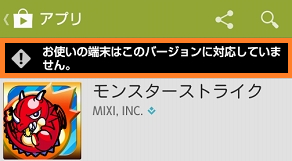
Android端末でOSバージョン要件を満たしているにもかかわらず、Google Play Storeで「お使いの端末はこのバージョンに対応していません。」と表示されるアプリをインストール方法。
ググればいくつかのサイトがヒットします。
その中の一つ、こちらなどは参考になるかと思います。
http://www.velvet-goods.com/smapp/dlcloud.html
あくまでも、自己責任でお試しください。
なお、上記サイトではPCのブラウザでPCにAPKファイルをダウンロードするという手順になっていますが、Android端末のブラウザで端末自身にAPKファイルをダウンロードしてもOKだと思われます。
そのほうがPCからAndroid端末にAPKファイルを移す手間も省けますし・・・
ちなみに私はKineMasterをこの方法でインストールしました。
「対応していない」と言われたアプリですが、ほぼ普通に動いたのでラッキーでした。
とはいうものの、たまに動作が不安定なこともあります。
ですので・・・
あくまでも、自己責任でお試しください。
2015年
10月
15日
木
パソコン購入相談でCPU比較してみた
生徒さんからパソコン購入のご相談がありました。
家電量販店にて、オススメされたパソコンについて助言・客観的な意見がほしいとのことでした。
オススメされたのは、2014年10月発売の機種のようです。
1年前のものなので、比較的安い値段で売ってくれるとのこと。
私もその型番を価格.comで調べてみたところ、値段的には価格.comの最安値と遜色ない売値でした。
それなら、買っても損ではないと思いました。
しかも、スペック的に粗悪品ではありません。
CPUは、Core i7 3632QM(Ivy Bridge)(4コア/8スレッド2.20〜3.20GHz)ということで、良いほうでしょう。
というか、1年前の時点では結構高性能なCPUです。
ただ、気になったのはIvy Bridgeということで「第3世代」なんですね。
現在の最新CPUは、出たばかりではありますがSkylakeという愛称の第6世代。
主流は第4世代と第5世代が混在状態です。
そこで、現時点で販売されている近いスペックの同メーカーの2015年5月発売の機種を調べてみたところ、Core i7 4712MQ(Haswell Refresh)(4コア/8スレッド/2.30~3.30GHz)とのこと。
第4世代ですね。
ただし、こちらになると売値も数万円跳ね上がります。
では、4712QMと3632MQでCPUの性能差はどれくらいなのでしょう?
こちらのサイトで比較した結果です。
2015年
8月
07日
金
Parallels Desktop上のWindows10のWiFi障害から感じたこと
以前、「Windows10最新ビルド(build10130)でWiFi障害」という記事を書きました。
MacBook上でParallels Desktopに入れたWindows10 Technical Preview build10130でWiFiがつながらなくなるといった現象です。
その一つ前のbuildに戻したら、問題なくつながりましたので、build10130の問題であって、さらに新しいbuildが出たら改善されるだろうと軽く考えていました。
そうこうしているうちに、Windows10もプレビュー版ではなく正式版がリリースされました。
問題の発生したMacBookにも正式版を入れてみたわけです。
すると、正式版なのにWiFiが繋がらない。
ええ〜〜?そんなことあるのぉ〜〜?
と思いました。
気を取り直して、Parallels Toolsを再インストールすることを思い出してやってみたところ、アッサリとつながりました。